1、打开photoshop,进入它的主界面;
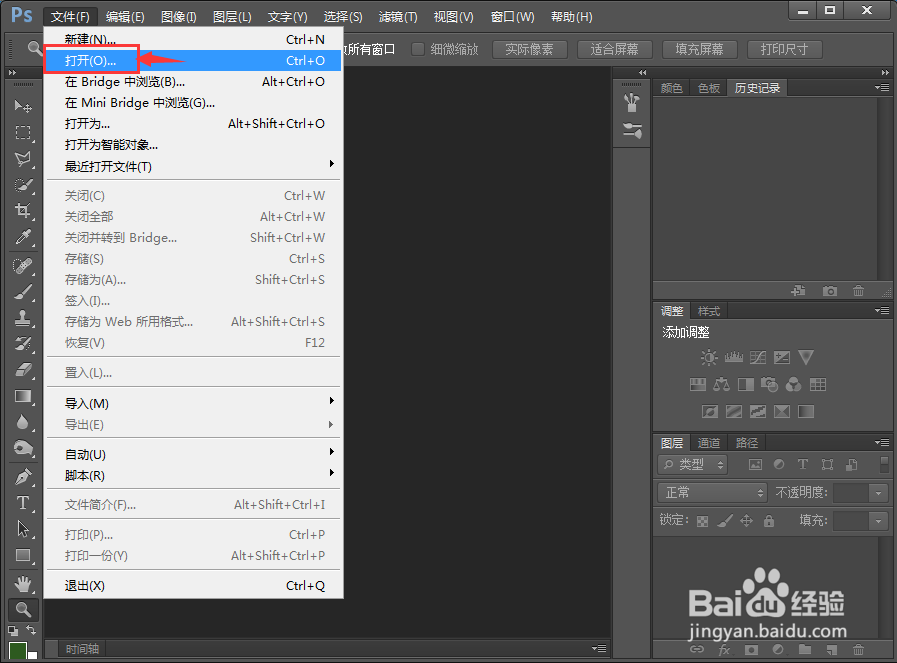
2、点击文件菜单,选择打开命令;

3、找到要处理的图片,选中后按打开;

4、将图片添加到ps中;
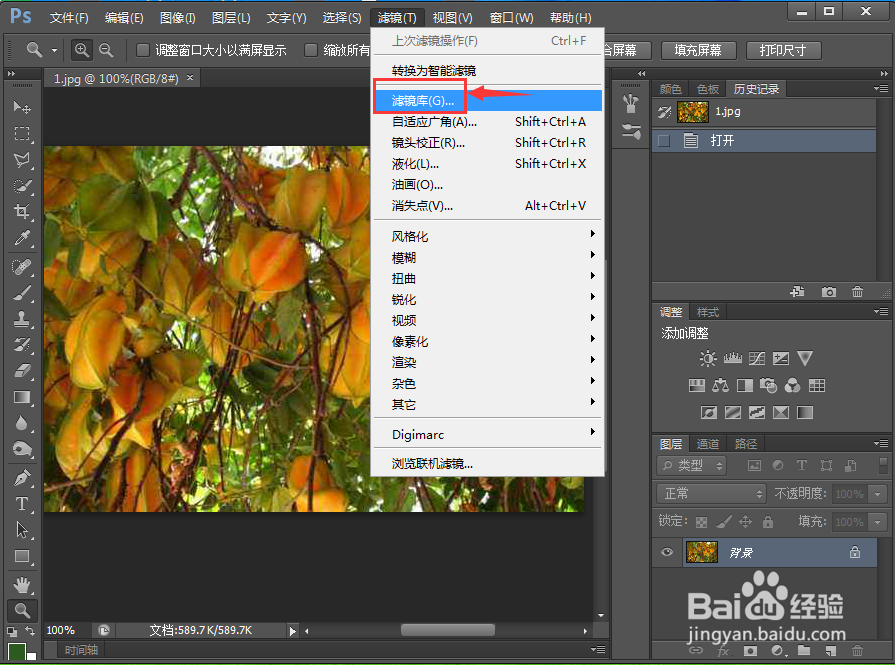
5、点击滤镜,选择滤镜库;
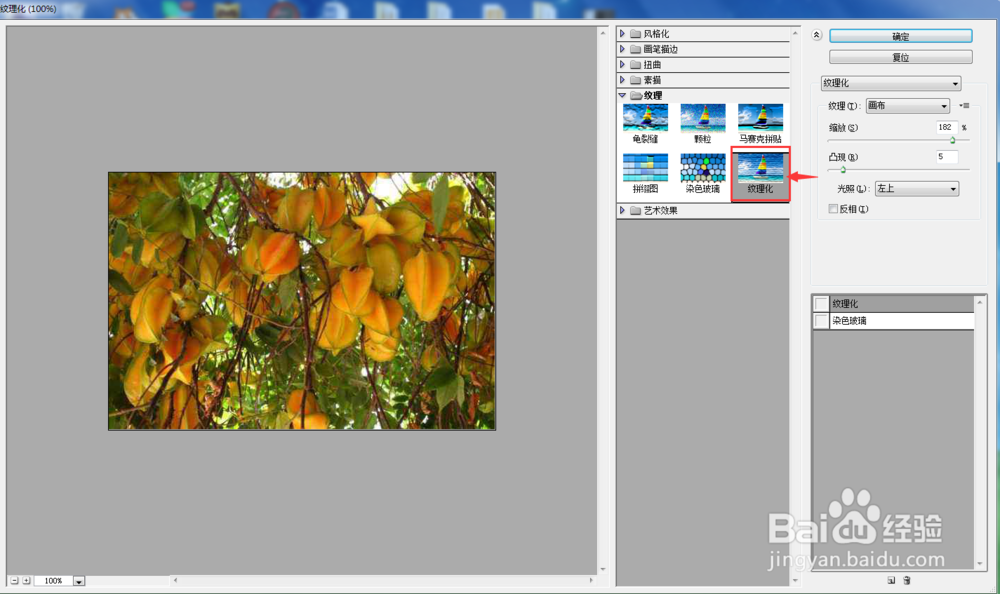
6、在纹理文件夹中点击纹理化;
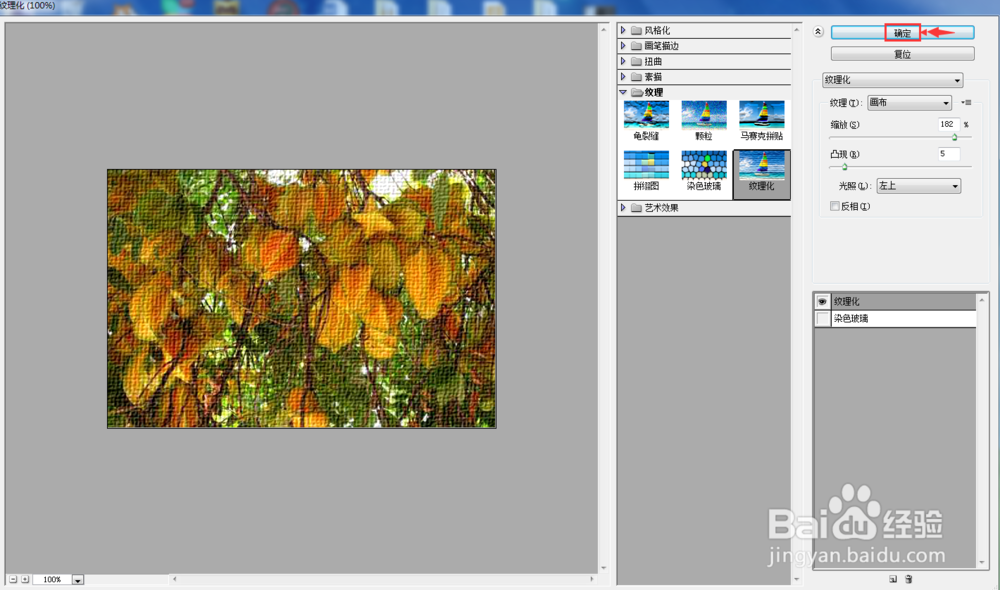
7、设置好参数,将纹理类型设置为画布,然后按确定;

8、我们就给图片设置好了画布纹理化滤镜。

时间:2024-10-20 18:41:57
1、打开photoshop,进入它的主界面;
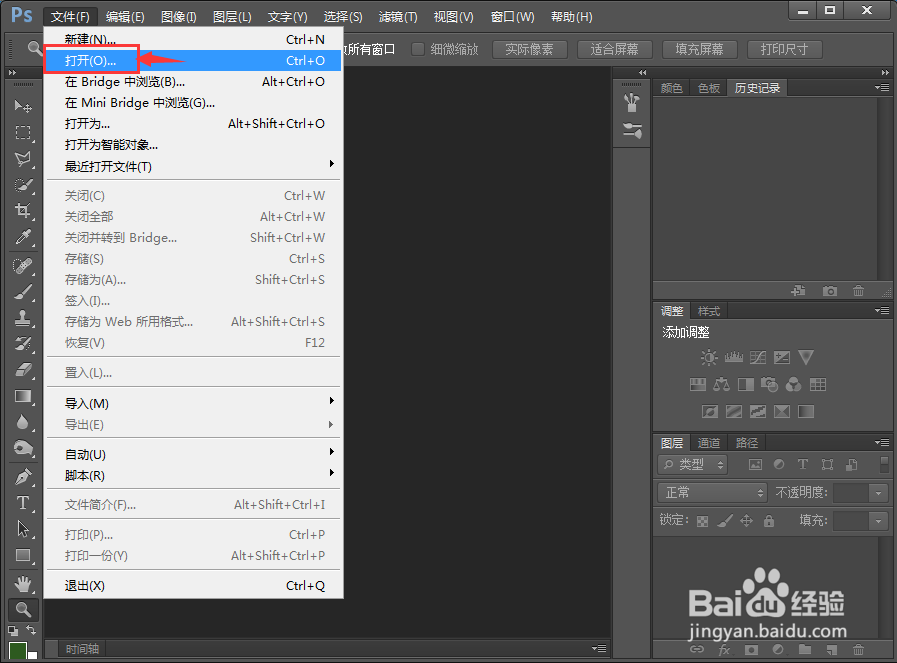
2、点击文件菜单,选择打开命令;

3、找到要处理的图片,选中后按打开;

4、将图片添加到ps中;
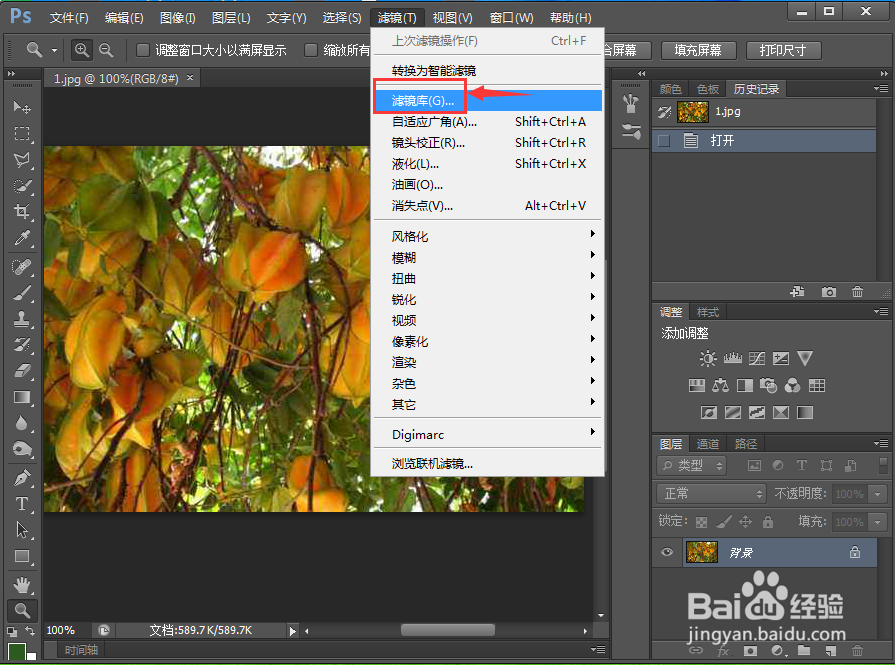
5、点击滤镜,选择滤镜库;
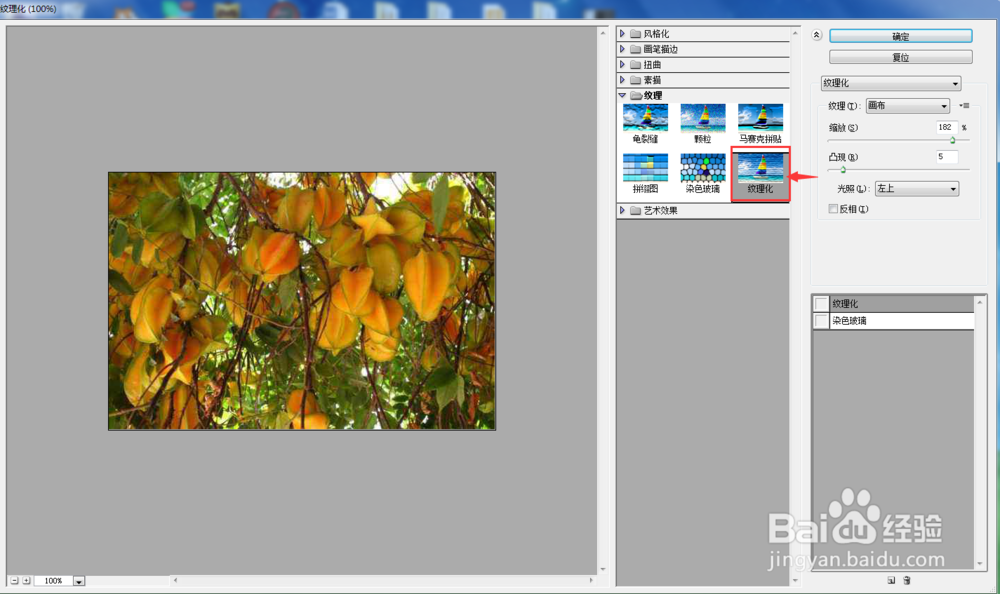
6、在纹理文件夹中点击纹理化;
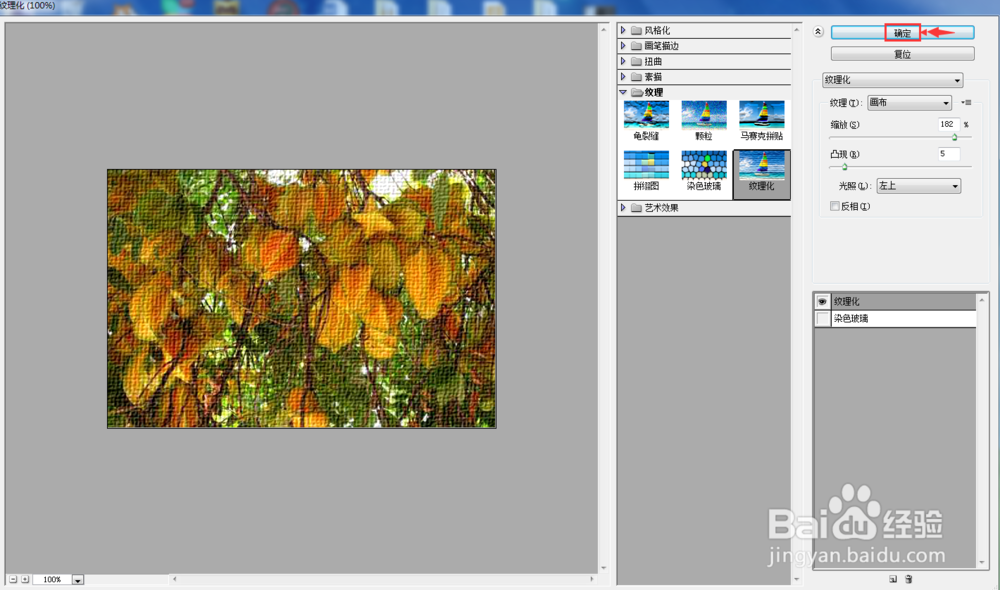
7、设置好参数,将纹理类型设置为画布,然后按确定;

8、我们就给图片设置好了画布纹理化滤镜。

